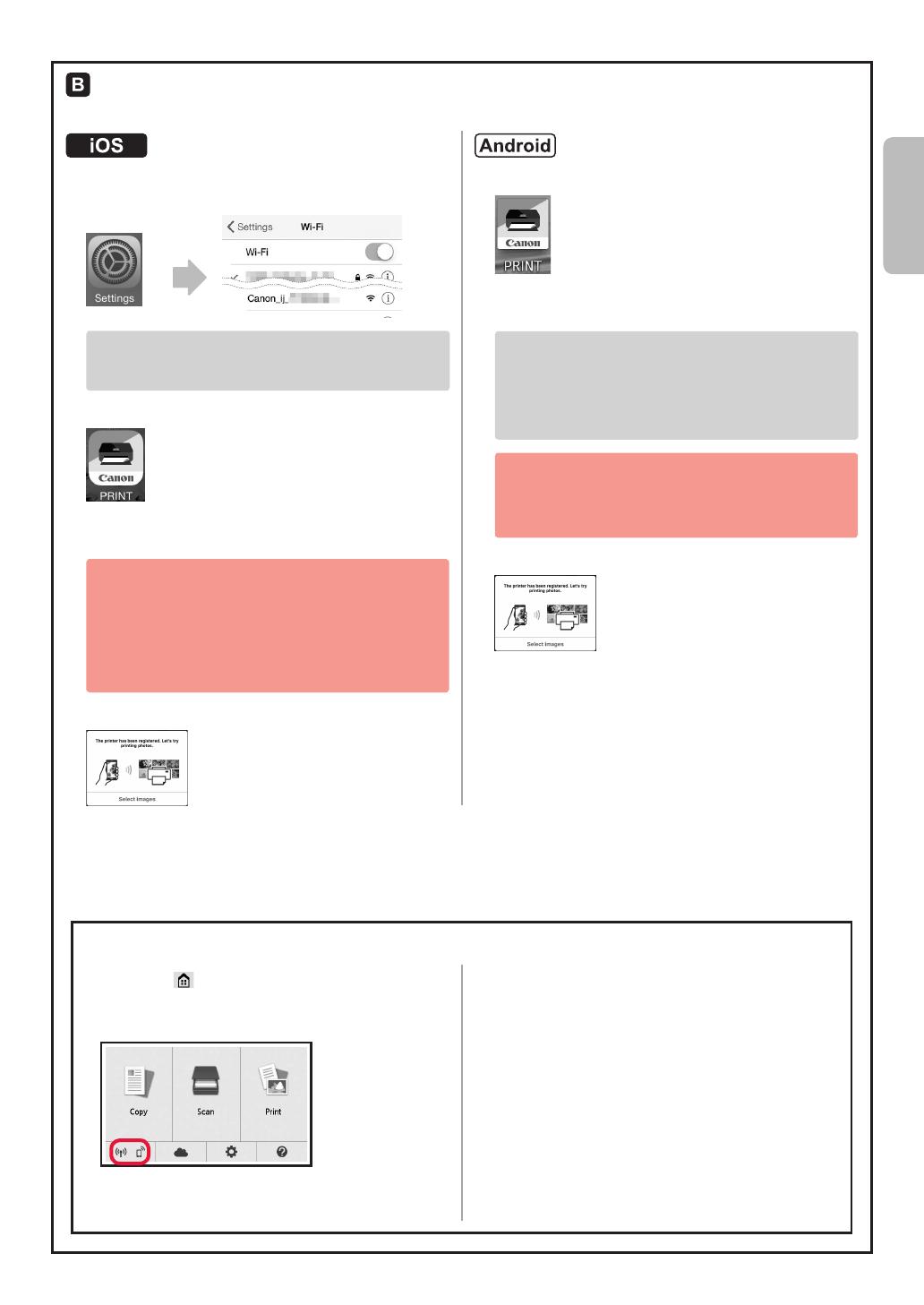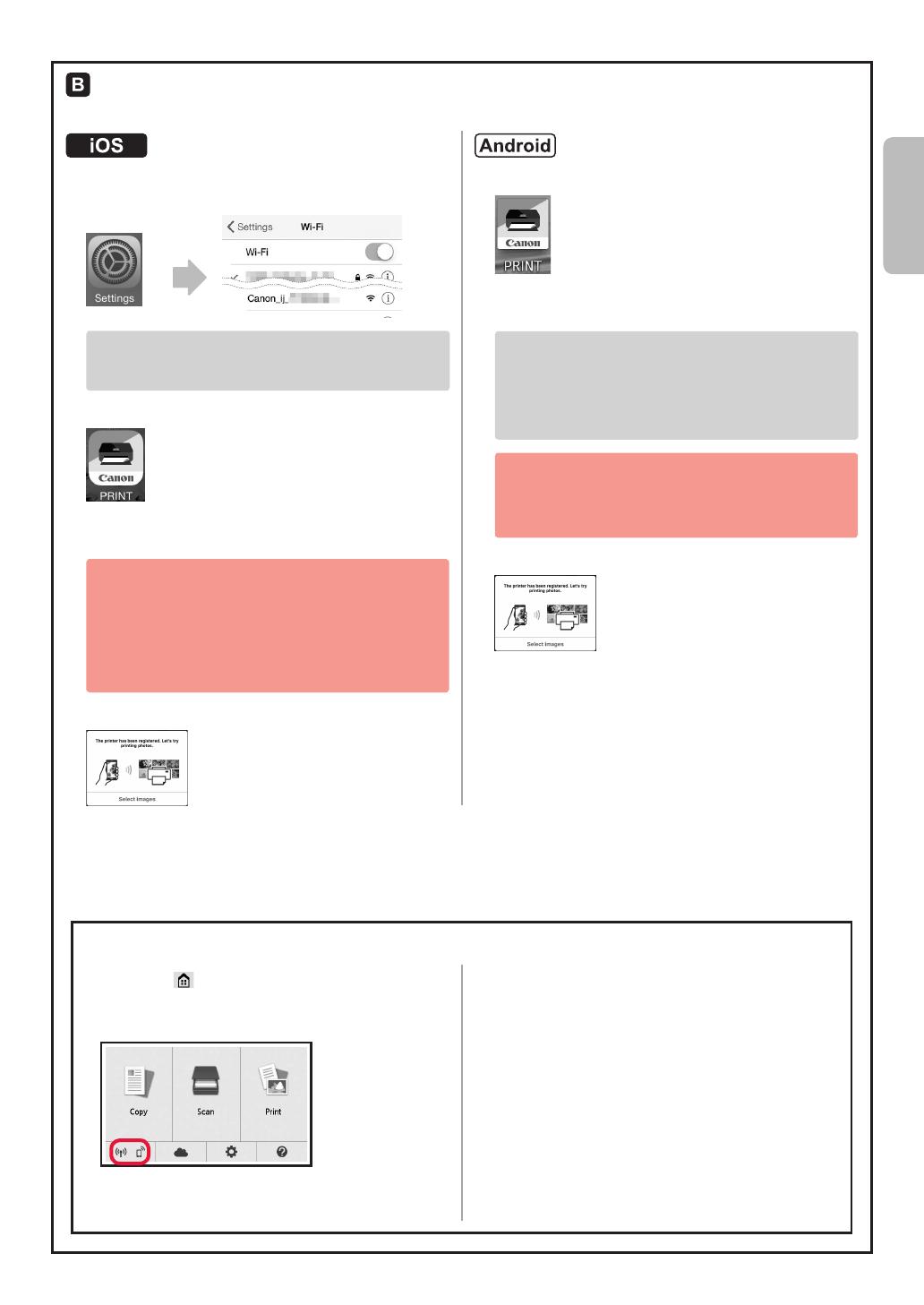
7
ESPAÑOL
Los procedimientos a continuación varían en función de iOS o Android. Seleccione su sistema operativo
y continúe con el procedimiento correspondiente.
aPuntee Ajustes (Settings) en la pantalla INICIO y
luego puntee Canon_ij_XXXX en los ajustes de Wi-Fi.
Si Canon_ij_XXXX no aparece en la lista, consulte la
sección "Preparación de la impresora" a continuación
para hacer funcionar la impresora y repita el paso a.
bPuntee el software de la aplicación instalado.
cSiga las instrucciones en pantalla para registrar
la impresora.
Siga las instrucciones en pantalla para
continuar con la conguración.
Si seleccionó Selec. autom. método con.
(recomendado) (Auto Select Conn. Method
(recommended)) en la pantalla de selección del
método de conexión, se seleccionará el método
de conexión adecuado según su ambiente.
dAsegúrese de que aparezca la siguiente pantalla.
aPuntee el software de la aplicación instalado.
bSiga las instrucciones en pantalla para registrar
la impresora.
Si no aparece un mensaje que dice "Impresora
no registrada. ¿Realizar preparación de impresora?
(Printer is not registered. Perform printer setup?)",
consulte la sección "Preparación de la impresora"
a continuación para hacer funcionar la impresora
y espere un momento hasta que aparezca un mensaje.
Siga las instrucciones en pantalla para
continuar con la conguración.
El método de conexión adecuado se elije
en función de su ambiente.
cAsegúrese de que aparezca la siguiente pantalla.
La conexión con su teléfono inteligente se ha completado. Ahora puede imprimir
desde su teléfono inteligente.
Para imprimir fotos, cargue papel fotográco. Diríjase a la sección "Carga de papel fotográco" en la página 8.
aPuntee en
en la pantalla táctil de la impresora.
bPuntee en el icono de la parte inferior izquierda
de la pantalla INICIO.
cPuntee en Sí (Yes) o No.
dPuntee Conf. de LAN (LAN settings) > LAN
inalámbrica (Wireless LAN) > Congurac. LAN
inalámbrica (Wireless LAN setup) > Conexión
inalámbrica fácil (Easy wireless connect).
ePuntee Sí (Yes).
fRegrese a la operación de su teléfono inteligente.
Preparación de la impresora